热门标签
热门文章
- 1在 Conda 环境中安装 PyTorch_conda安装pytorch
- 2使用Postman搞定各种接口token实战_postman和token
- 3elasticsearch SQL:在Elasticsearch中启用和使用SQL功能_python elasticsearch 执行sql
- 4Redis未授权访问漏洞复现(三种方式)_redis未授权访问漏洞修复
- 5MATLAB(10)分类算法
- 6宿舍管理系统_csdn宿舍管理系统
- 7【面试题】2023前端vue面试题及答案_vue前端面试题2023
- 8环境搭建:Win 10 + Eclipse 搭建 C/C++ 开发环境_eclipse c++
- 9贪心算法(Greedy Algorithm)_csdn贪心算法
- 10群晖7.2用docker安装acme.sh,实现自动更新部署SSL证书_群晖 acme
当前位置: article > 正文
tortoisegit使用winmerge合并代码
作者:秋刀鱼在做梦 | 2024-07-31 23:53:18
赞
踩
winmerge
1.在tortoisegit中设置winmerge
在程序所在目录的“空白”位置右键,弹出菜单,依次选择下图位置,在edit中填入:
| 1. | 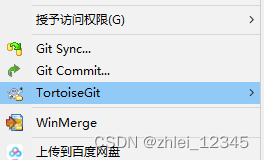 |
| 2. | 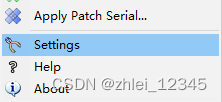 |
| 3. | 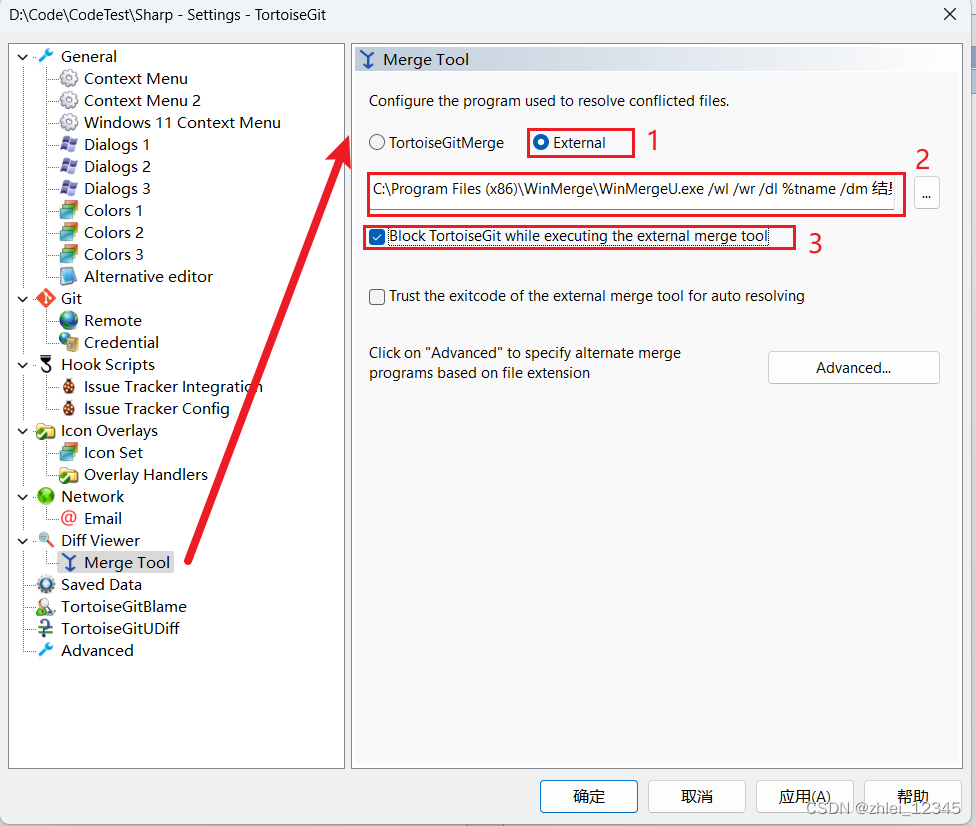 |
图3 中填入如下内容
C:\Program Files (x86)\WinMerge\WinMergeU.exe /wl /wr /dl %tname /dm 结果 /dr %yname %theirs %merged %mine
- 1
注:默认安装winmerge时的参数为:(本文并不使用)
C:\Program Files (x86)\WinMerge\WinMergeU.exe /e /ub /fr /wl /wm /dl %bname /dm %tname /dr %yname %base %theirs %mine /o %merged /ar
- 1
2.发现冲突:
2.1 首先更新‘master’ or ‘main’分支
2.2 将‘当前分支’ 变基到 ‘master’ or ‘main’
特别说明:
1.变基rebas 最好仅应用在“当前分支”领先master/main只有一个提交的情况。如果“当前分支”有好多提交,最好还是使用merge合并,以便保存多个完整的提交记录
2.如果能接受 squash,则最好本地压缩成一个提交(做到领先master分支一个提交),再rebas,这样有冲突时解决冲突比较容易些
选中master/main分支,右键单击,将“当前”分支变基为 “master/main”
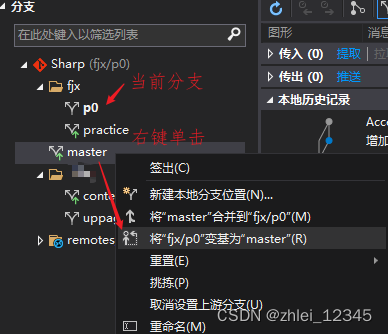
2.3 vs中提示冲突
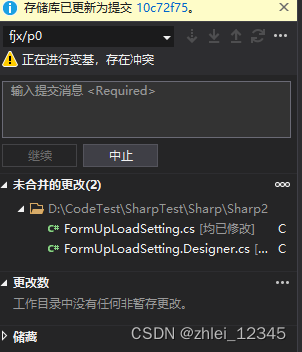
3.变基操作
3.1解决冲突第一个冲突。
a.打开“Resolve”窗口
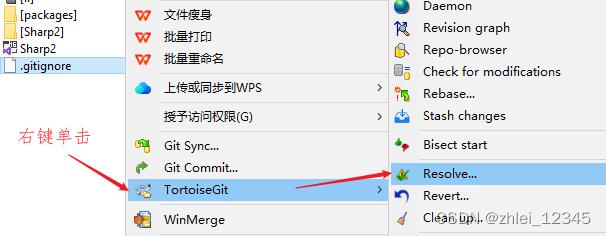
b.选中文件,点击“Edit conflicts”
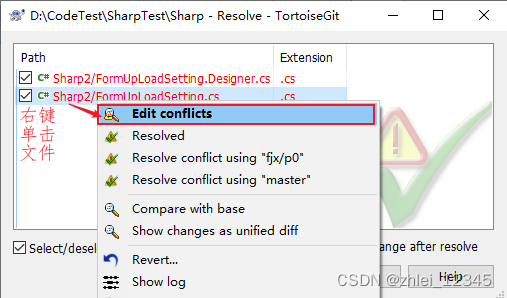
c.winmerge 合并界面
1.“master” “结果” “本分支” 界面
master: 为远端拉下来的主分支
结果: 本次合并的结果文件
“本分支”: 当前分支,见本文 2.2
2.不同按钮
点击“不同”按钮,光标将向下跳动,跳到下一个不同位置。
3.冲突按钮
点击“冲突按钮,光标将向下跳动,跳到下一个冲突位置
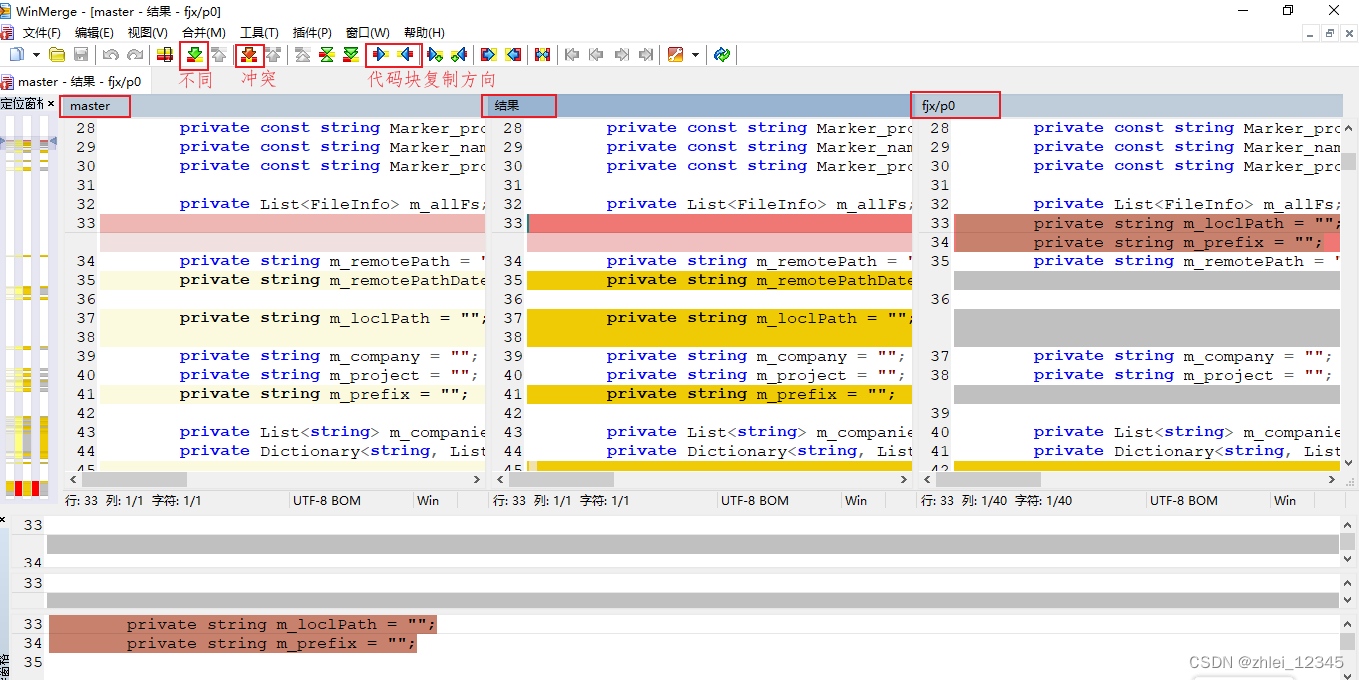
4.代码复制方向
master 合并到”结果“: 应该先选中左侧”master”代码,再点击“向右复制”,则代码复制到“中间”
当前分支合并到“结果”:应先选中右侧“当前分支”,再点击“向左复制”,则代码复制到“中间”
1.一般情况“结果”中“不同”可以不用理会,winmerge可以自动合并
2."冲突“需要开发人员决定如何取舍,从下面两个方向进行合并
master --> 结果 (参考下图)
结果<—当前分支
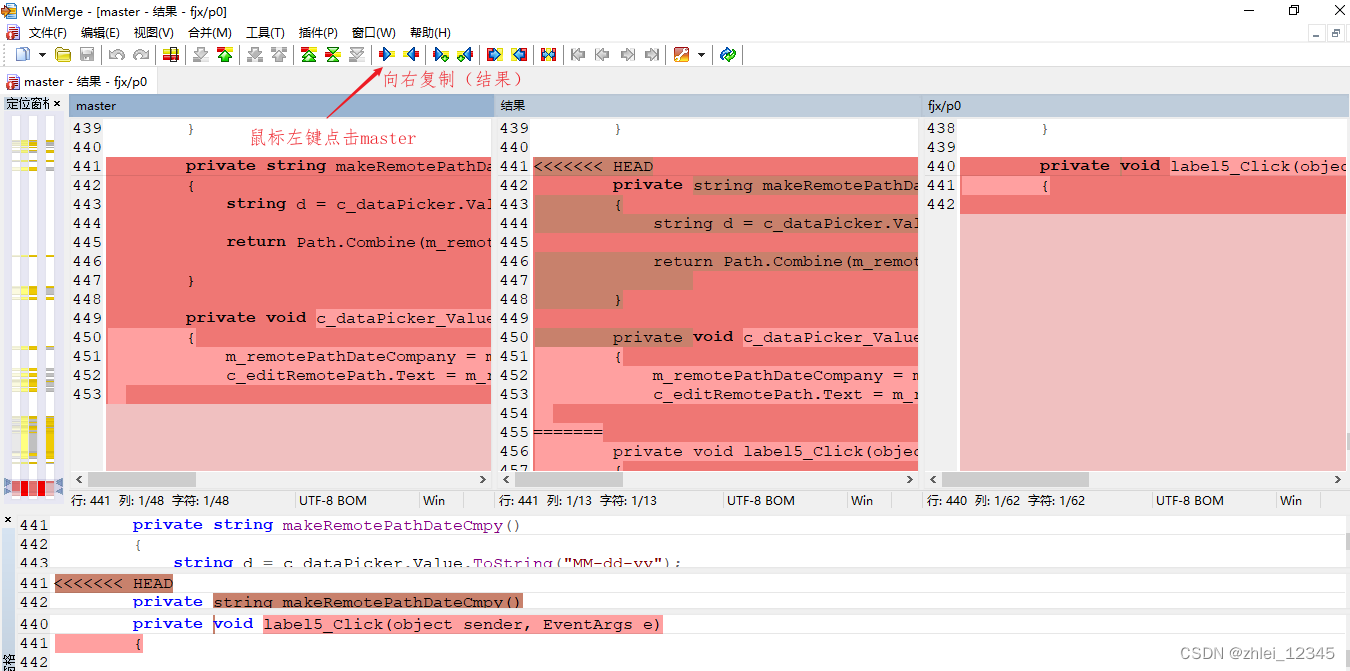
d. 点击保存
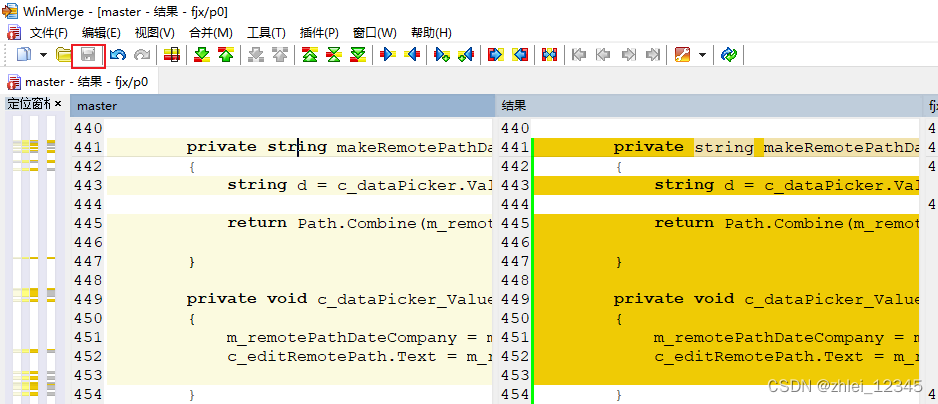
| 关闭winmerge后,会提示 | 没有弹出提示时 |
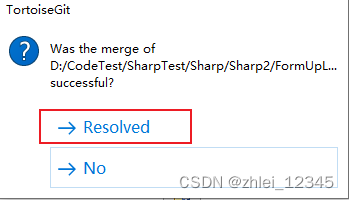 | 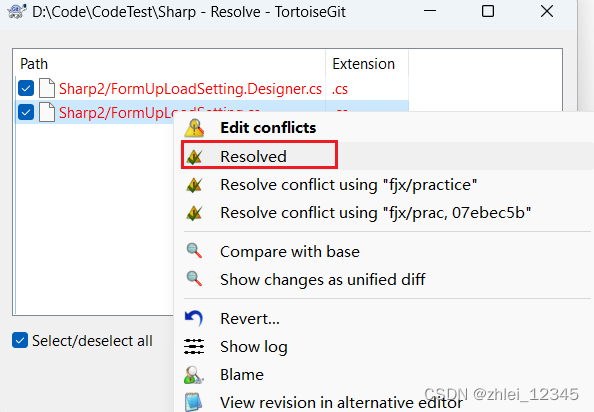 |
| 点击“Resolved”,这部分代码,进入“暂存”区 | 上图:自己手动点击“Resolved” |
3.2 继续解决其他冲突
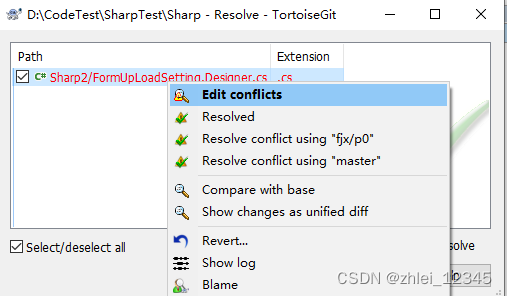
3.3 回到Vs 点击“继续”,变基完毕。
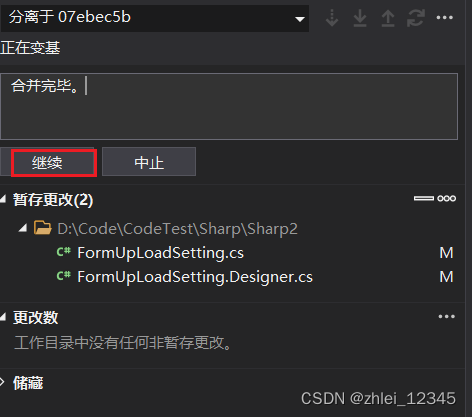
4.其他:
4.1 中止合并
当合并出现大面积错误,或者想停止合并,可以点击“中止”
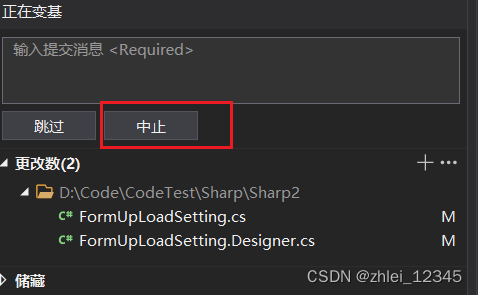
4.2 出现其他文件(.bak)
.bak 是使用winmerge时,产生的备份文件。是“结果”文件没有保存之前的内容。(见下图)
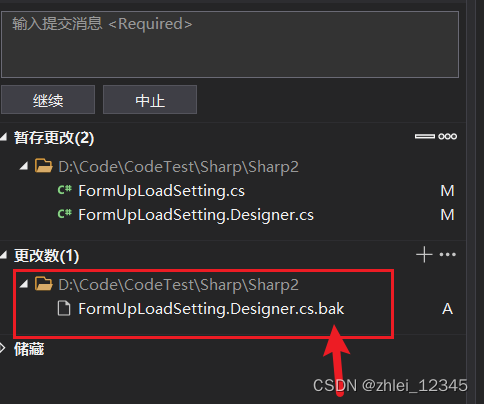
解决方法
| 1.直接删除bak文件 | 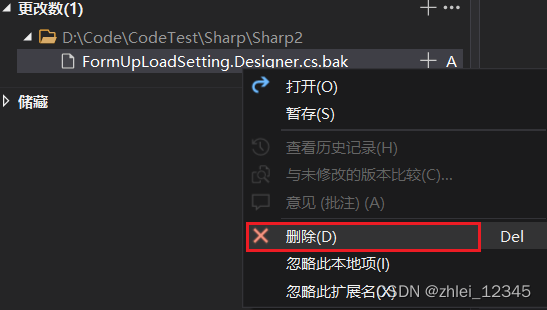 |
| 2.修改winerge bak文件的保存位置 bak保存再其他文件夹 | 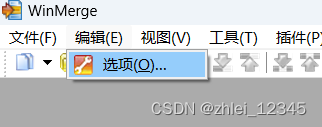 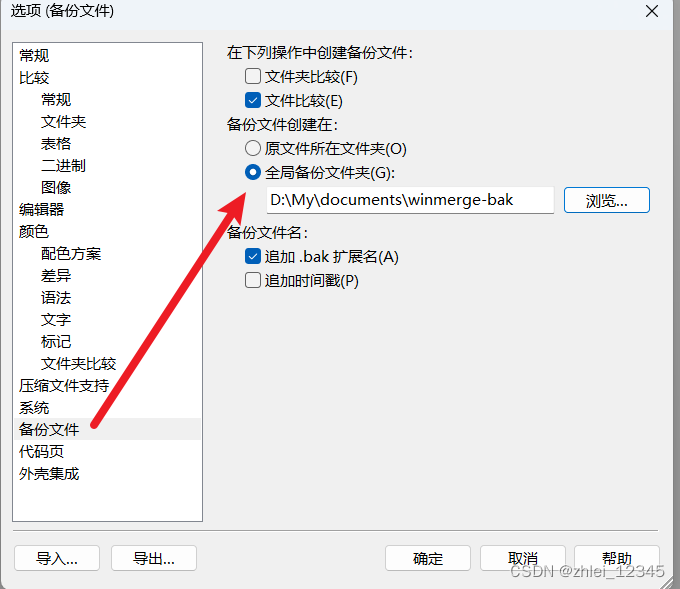 |
声明:本文内容由网友自发贡献,不代表【wpsshop博客】立场,版权归原作者所有,本站不承担相应法律责任。如您发现有侵权的内容,请联系我们。转载请注明出处:https://www.wpsshop.cn/w/秋刀鱼在做梦/article/detail/911341
推荐阅读
相关标签


